Il est facile de tomber amoureux du Galaxy S6. Le design de Samsung est raffiné, il y a beaucoup de puissance sous la coque, et la liste des fonctionnalités est impressionnante. Mais aussi merveilleux qu’il soit, vous pouvez toujours trouver des défauts.
Nous avons recueilli les commentaires des utilisateurs, vérifié les plaintes et la recherche de solutions aux plus grands problèmes de Galaxy S6.
Voici les résultats :

Problème: Rafraîchissement et redémarrage des applications
Il y a eu plusieurs discussions sur le Galaxy S6 qui a une mauvaise gestion de la mémoire temporaire. Beaucoup de gens sont irrités quand ils voient les applications se rafraîchir lorsqu’ils y retourne, ou les applications se ferment toutes seules, bien que le périphérique dispose d’une RAM apparement libre. Le S6 dispose de 3 Go de RAM, et vous pouvez obtenir un aperçu de ce qui est utilisé en ouvrant Smart Manager et en choisissant la RAM. La cause du problème n’est pas claire, mais vous pouvez essayer quelques éléments:
Solutions de contournement :
- C’est une bonne idée pour les performances générales et la durée de vie de la batterie de désinstaller une application que vous n’utilisez pas régulièrement.
- Facebook et Facebook Messenger sont des monstres connus pour la mémoire. Si vous pouvez vivre sans eux, cela fera probablement une différence discernable et du bien au smartphone.
- Utilisez un autre lanceur. TouchWiz est meilleur qu’il ne l’était, mais il peut encore être très exigeant. Le lanceur Google Now ou le Nova Launcher pourrait vous aider.
Solutions possibles:
- Cela pourrait être une sorte de beug coté logiciel. Samsung va déployer des mises à jour pour atténuer des problèmes comme celui-ci, gardez donc un œil sur les Paramètres > À propos du périphérique > Mise à jour logicielle > Mitre à jour.
Problème: la durée de la batterie est médiocre
La batterie classée de 2,550 mAh dans le Galaxy S6 n’est pas la plus grande batterie, et un certain nombre d’utilisateurs ont des problèmes avec la mauvaise performance de cette batterie.
Le téléphone est rapide à charger, mais il est également rapide à se décharger, et beaucoup de gens ne le font pas durer la journée sans le recharger de nouveau. Le fait qu’il n’y ait pas de batterie amovible rend ce problème encore plus grand pour certaines personnes.
Solutions de contournement:
- Commencez par désactiver les fonctionnalités que vous n’utilisez pas et réglez la luminosité de l’écran aussi faible que possible, sans pour autant fatiguer les yeux à lire. Vous pouvez suivre ainsi les conseils de base d’économie de batterie.
- La synchronisation en arrière-plan est susceptible de provoquer une bonne décharge de la batterie. Avez-vous besoin de toute cette synchronisation? Cliquez sur Paramètres > Comptes puis désactivez tout ce que vous n’avez vraiment pas besoin de synchroniser dans l’arrière-plan. Rappelez-vous que ces choses seront dans tout les cas synchronisées lorsque vous le verrez en ouvrant l’application.
- Certains signalent une amélioration après avoir désactiver les appels VoLTE ou en Wi-Fi. Cela dépendra de vos opérateurs si cela est disponible sur le S6, mais cela vaut la peine d’être vérifié.
- Accédez à Paramètres > Wi-Fi > Plus et désactiver Smart Network.
- Accédez à Paramètres > Wi-Fi > Plus > Avancé et activez Toujours autoriser la recherche.
- Certaines personnes signalent que la connexion à un routeur Wi-Fi à 2,4 GHz au lieu de 5 GHz réduit la décharge de la batterie. La connexion ne sera pas aussi rapide, mais ce pourrait être un compromis à considérer.
- Dirigez-vous vers les Paramètres > Batterie, et vous trouverez un mode d’économie d’énergie qui peut vraiment augmenter la durabilité de la batterie. Cependant, il existe un coût en termes de luminosité, de vibration et de performance réduite. Le mode d’économie d’énergie est uniquement adapté aux situations d’urgence, car cela limite considérablement les fonctionnalités du S6.
- Envisagez d’acheter une batterie externe portable en tant que secours.
Solutions possibles:
- Jetez un coup d’oeil dans Paramètres> Batterie et vérifiez l’utilisation de la batterie. Vous pouvez trouver des applications bouffeuse de batterie et les remplacer, ou essayer de réduire leurs consommations en désactivant les notifications.
- Accédez à Paramètres > Gestionnaire d’applications et parcourez la liste dans l’onglet Tous. Toute application que vous n’utilisez pas, appuyez dessus, puis désinstallez-la.
- Vous pouvez également essayer de vider votre partition de cache, cela peut aider parfois, et cela ne fera pas de mal. Éteignez le S6, puis maintenez enfoncé Power, Volume + et Home ensemble. Vous obtiendrez le menu de récupération et vous pouvez utiliser les boutons de volume + et – pour sélectionner Wipe Cache Partition, puis appuyez sur le bouton Power pour sélectionner. Lorsque vous avez terminé, il faut mettre en surbrillance Reboot system now avec les boutons Volume, puis appuyez sur Power pour valider.
Problème : Wi-Fi lent, ne se connecte pas ou se déconnecte
Beaucoup de gens ont des problèmes avec Wi-Fi lorsqu’ils reçoivent un nouveau téléphone, et le Galaxy S6 ne fait pas exception. Il y a beaucoup de causes potentielles d’un problème Wi-Fi. Vous pourriez constater que la connexion est lente, peut-être qu’elle ne se connecte pas, ou peut-être continue de se déconnecter de façon aléatoire.
Solutions possibles:
- Éteignez le Galaxy S6 et le routeur, puis rallumez-les. Cela fonctionne souvent, mais c’est rarement une solution permanente.
- Accédez à Paramètres > Wi-Fi, appuyez longuement sur le routeur avec lequel le problème persiste, puis tapez sur oublier le réseau et essayez de le configurer à nouveau.
- Si vous vous connectez en 5 GHz et qu’il existe une option 2.4 GHz, essayez de changer pour voir si cela fait une différence.
- Il y a des applications gratuite comme Wifi Analyzer pour vous assurer que le canal Wi-Fi n’est pas trop fréquenté. Si vous trouvez que vous utilisez un canal occupé, essayez de basculer, cela pourrait faire une énorme différence.
- Vérifiez que le filtre MAC du routeur est désactivé ou ajoutez l’adresse MAC du Galaxy S6. Vous devriez le trouver dans Paramètres> Wi-Fi > Plus > Avancé.
- Assurez-vous que Laisser le Wifi activé en mode veille est mis sur Toujours. Vous le trouverez dans Paramètres > Wi-Fi > Plus > Avancé.
- Assurez-vous que le firmware du routeur est à jour. Vérifiez avec le FAI ou le fabricant pour les mises à jour du routeur.
Problème: la force du signal est faible
Quelques propriétaires de Galaxy S6 se plaignaient de la force du signal qui est terrible et des appels fréquemment interrompus. Il semble qu’il y ait un problème majeur pour des gens chez certains opérateurs, et d’autres personnes avec d’autres opérateurs ont eu des problèmes un peut moins grave.
Solutions possibles:
- Accédez à Paramètres > Réseaux mobiles > Mode réseau et passez en 2G/3G/4G, ou autres choix pour certains opérateurs.
- Pour certains opérateurs, le passage à 2G/3G ne fait qu’une connexion plus rapide et plus stable qu’avec 4G. Cela pourrait être dû au fait que la tour local la plus proche est en cours de mise à niveau.
Problème: GPS non précis
La plupart des gens constatent que le GPS sur le Galaxy S6 est excellent, mais quelques personnes ont du mal à obtenir un positionnement précis. Il y a des retours client qui stipulent que les smartphones ne cessent de perdre la localisation, et certaines applications de sport et conditionnement physique qui suivent les trajets renvoient des résultats étranges.
Solutions possibles:
- Commencez par aller dans Paramètres > Localisation, assurez-vous qu’elle est activée et configurée sur Haute précision.
- Si vous avez activé le mode économie d’énergie dans Paramètres > Batterie, essayez de le désactiver. Redémarrez le Galaxy S6.
- Accédez à toute application avec laquelle vous utilisez le GPS, via Paramètres > Gestionnaire d’applications, puis appuyez sur Effacer le cache.
- Pour déterminer si vous avez un problème réel, essayez d’installer l’application gratuite GPS Test. Idéalement, comparez les résultats avec un autre téléphone qui a également l’application en cours d’exécution. Si elle ne choisit pas les mêmes satellites, il se peut que ce soit une panne matérielle. Contactez Samsung, l’opérateur ou le revendeur pour demander un remplacement / réparation.
- Vous pouvez essayer une réinitialisation d’usine. Sauvegardez tout d’abord et allez dans Paramètres > Sauvegarde et réinitialisation > Réinitialiser l’appareil > Effacer tout. Maintenant, faites attention à ce que vous installez ensuite et prenez note de toute application qui influe sur votre performance GPS.
Problème: S6 ne s’allume pas
Certaines personnes ont eu peur lorsque leur Galaxy S6 a refusé de s’allumer. Pas de panique, il y a probablement un moyen simple pour le faire démarrer.
Solutions possibles:
- Maintenez le bouton Power enfoncé pendant quelques dix secondes et vous devriez voir le redémarrage du S6 qui revien à la vie.
- Essayez de le brancher avec le chargeur et câble d’origine livrés avec et laissez pendant au moins une demi-heure, puis essayez de maintenir enfoncé le bouton d’alimentation pendant une autre dix secondes.
- Voyez si vous pouvez faire apparaître le menu de récupération en maintenant enfoncés les boutons Power, Accueil et Volume + jusqu’à ce que vous voyiez le logo Android à l’écran. Mettez en surbrillance reboot system now à l’aide des boutons de volume, et utilisez le bouton Power pour le valider le choix et redémarrer.
- Si votre Galaxy S6 ne s’allume toujours pas, il est temps de contacter l’opérateur, le revendeur ou Samsung.
Bug: Flash toujours allumé
Quelques propriétaires de Samsung Galaxy S6 ont signalé un problème où le flash LED semblait être constamment allumé. Ce n’est pas une luminosité totale, mais en le regardant dans une pièce sombre, il était possible de discerner une légère lumière provenant du flash LED. Cela a suscité des inquiétudes naturelles à ce sujet puisque le Flash consomme la batterie ainsi.
Solution:
- Samsung est au courant de ce problème et a trouver une solution qui devrait vous arriver en tant que mise à jour OTA. Vous pouvez consulter les paramètres > À propos de l’appareil > Mises à jour logicielles. Il n’y a pas d’autre solution connue pour ce problème.
Bug: le lecteur d’empreintes digitales ne fonctionne pas
Il y a eu beaucoup de plaintes sur ce problèmes avec le lecteur d’empreintes digitales sur le Galaxy S6. Plusieurs propriétaires déclarent que le scanner a cessé de reconnaître ses empreintes digitales, même s’il a peut-être déjà fonctionné avant, il ne peut donc pas avoir accès au téléphone. Si vous ne vous souvenez pas de votre mot de passe de sauvegarde, il existe d’autres façons d’accéder au smartphone.
Solutions de contournement:
- Après avoir échoué à plusieurs reprises, vous devriez avoir la possibilité de vous connecter à votre compte Google. Apparemment, cela pourrait ne pas fonctionner si vous avez activé la vérification en deux étapes. Vous devrez donc accéder à votre compte Google sur un autre appareil afin de désactiver cette option. Vous la trouverez sous Mon compte > Connexion et sécurité. Une fois que celle-ci est désactivée, entrez les info sur le galaxy S6 et vous devriez pouvoir déverrouiller celui-ci.
- Si vous vous êtes inscrit et vous vous rappelez des détails, accédez au site Web Find My Mobile de Samsung. Vous pouvez utiliser sur ce site la fonction Déverrouiller mon écran pour retrouver l’accès.
- Vous pouvez réinitialiser votre S6 une réinitialisation d’usine, mais cela effacera complètement toutes les données sur le téléphone, donc c’est vraiment un dernier recours. Si vous voulez le faire, commencez par éteindre le Samsung S6. Maintenant, maintenez enfoncés les boutons Power, Accueil et Volume + jusqu’à ce que vous voyiez le logo Android à l’écran. Utilisez le bouton de réduction du volume pour mettre en surbrillance effacer les données / réinitialisation d’usine et utilisez le bouton Power pour valider le choix. Choisissez Reboot System Now pour redémarrer quand c’est fait puis réglez le smartphone comme neuf.
Solutions possibles:
- Avant d’essayer d’autres solutions, il faut appuyer sur le bouton Power pendant dix secondes pour redémarrer le Galaxy S6. Essayez à nouveau le scanner l’empreinte digitale lorsque le S6 est allumé.
- Essuyez le lecteur avec un chiffon propre.
- Essayez d’appuyer fermement et, si cela ne fonctionne pas, essayez d’appuyer très légèrement.
- Si vous le configurez sans une coque sur le S6, puis la coque a été mise, cela pourrait affecter le lecteur. Essayez de l’enlever et de voir si cela fait une différence.
- Si vous parvenez à accéder, allez à Paramètres > Verrouiller l’écran et la sécurité > empreintes digitales et assurez-vous d’ajouter de nouvelles empreintes digitales et de supprimer les anciens problématiques. Assurez-vous de déplacer votre doigt pour couvrir différents angles lorsque vous ajoutez de nouvelles empreintes digitales et utilisez les quatre fentes pour maximiser les chances de fonctionnement.
Problème: sensibilité de l’écran
Beaucoup de retours ont surgi à promos des problèmes de sensibilité des l’écran du Galaxy S6. La plupart des gens constatent que les touchés ne sont pas toujours pris en compte, apparemment c’est aléatoire. Quelques personnes ont constaté que des zones spécifiques de l’écran semblent être pires que d’autres. Vous pouvez tester en tapant *#0*# dans le numéroteur.
Solutions possibles:
- Commencez par l’éteindre puis à nouveau le rallumer.
- Si vous utilisez une coque ou un protecteur d’écran, il vaut la peine de les retirer pour voir si cela fait une différence.
- Vous pouvez vérifier si une application est coupable en démarrant en mode sans échec. Éteignez le téléphone. Appuyez sur le bouton Power et maintenez-le enfoncé. Dès que l’écran s’allume, lâchez Power et appuyez et maintenez enfoncée la touche de réduction de volume -. Il devrait dire mode de sécurité ou Safe Mode dans le coin inférieur gauche. Vous pouvez redémarrer pour sortir de ce mode. S’il n’y a pas de problème en mode sans échec, quelque chose que vous avez installé est probablement le problème. Vous pouvez essayer de désinstaller les choses et tester un à un, ou opter pour une réinitialisation d’usine puis installer les applications de façon sélective. Si vous effectuez une réinitialisation d’usine, il est conseillé de ne pas restaurer une sauvegarde et de configurer le S6 comme un nouveau, car vous pouvez réintroduire le problème.
- Si rien n’a fonctionné, il est temps de contacter l’opérateur, revendeur ou Samsung et de demander un remplacement ou réparation.
Problème: pop-up persistant
Il y a eu quelques plaintes concernant une pop-up persistante concernant les termes et conditions pour les fonctionnalités améliorées, le partage de profil et le partage simple. Le problème est que, si vous refusez les termes, ils s’affichent encore plus tard.
Solutions possibles:
- Si vous appuyez sur Accepter, la fenêtre pop-up disparaîtra, mais cela signifie que vous avez accepté les termes et conditions. Vous pouvez toujours désactiver les fonctionnalités via l’application Contacts, en appuyant sur votre profil, en tapant votre nom et en transférant le partage de profil et le partage simple.
- Vous pouvez éviter d’accepter les termes en appuyant sur Decline ou Refuser, puis en entrant dans Contacts, en tapant votre nom sous Mon profil, puis appuyez sur Partage de profil > Informations enregistrées. Tapez sur Plus en haut à droite et sélectionnez Désactiver le numéro de téléphone.
- Certaines personnes signalent également avoir réussi, sans accepter les conditions, après une réinitialisation de l’usine, mais c’est une étape drastique à prendre.
Problème: Malheureusement, Contacts s’est arrêté.
Ce message d’erreur apparaît généralement lorsque les personnes essaient de passer un appel, mais cela peut se produire à d’autres moments également. Il ne se limite pas au Galaxy S6, c’est une erreur que nous voyons habituellement sur d’autres téléphones. Il devrait être assez facile à réparer. Voici ce qu’il faut faire:
Solutions possibles:
- Accédez à Paramètres > Gestionnaire d’applications et allez sur l’onglet Tous pour trouver Contacts. Appuyez sur Supprimer le cache et Effacer les données. Cela devrai régler le problème.
- Si le problème persiste, essayez Effacer le cache et effacez les données avec Dialer dans Paramètres > Gestionnaire d’applications > Tous. Puis redémarrez le téléphone et vérifiez si le problème persiste.
- Ce message peut également être déclenché par une autre application qui tente d’accéder à vos contacts. Par exemple, beaucoup de personnes ont associé ce problème avec Google+ et ont constaté que la désinstallation, la désactivation ou le retour pour annuler des mises à jour empêchaient ce problème de se reproduire. Vous pouvez tester si une application coupable en entrant en mode sans échec. Maintenez le bouton Power enfoncé et choisissez : éteindre. Appuyez et maintenez enfoncée la touche Volume – et la touche Power vous pouvez relâcher la touche Power lorsque l’écran s’allume, mais maintenez la touche du volume enfoncé jusqu’à ce que vous voyiez l’écran d’accueil. Il devrait signaler le mode sans échec en bas à gauche. Testez-le, si le problème ne se reproduit pas en mode sans échec, une application est donc la source du problème. Il suffit de redémarrer le téléphone pour quitter le mode sans échec et vous pouvez tester en supprimant les applications une à une, ou allez directement pour une réinitialisation d’usine et réinstallez-les sélectivement.
Problème: le volume en appel est trop bas
Beaucoup de propriétaires de Galaxy S6 se plaignent que le volume est trop faible pendant les appels. Pour certaines personnes, le problème est de leur part coté microphone, et celui qui appel de l’autre côté ne l’entend pas bien. Dans d’autres cas, les gens ont du mal à entendre l’autre interlocuteur, ce qui suggère un problème avec le haut-parleur.
Solutions de contournement
- Utilisez un casque Bluetooth. Ce pourrait être un bon moyen de tester si vous avez un problème coté matériel. Si le volume fonctionne bien sur un casque Bluetooth, il y a de bonnes chances que le microphone ou le haut-parleur est en panne.
- Si vous rencontrez des difficultés pour entendre l’autre interlocuteur, essayez de passer en haut-parleur en touchant l’icône du haut-parleur en bas à gauche.
Solutions possibles:
- La première chose à vérifier, c’est qu’il n’y a pas de film en plastique que vous n’avez pas retiré, ou des débris ou des poussières coincé dans le haut-parleur ou le microphone. Utilisez une brosse douce ou de l’air comprimé et assurez-vous qu’elles sont toutes deux propres. Si vous utilisez une coque, vous devriez également essayer de passer un appel sans la coque, pour voir si cela pourrait causer ce problème.
- La chose évidente à faire c’est d’augmenter le volume. Lorsque vous voyez apparaître la barre de volume à l’écran, appuyez sur l’icône à droite et réglez tous les niveaux de volume.
- Il existe également une option de volume supplémentaire pendant les appels. Lorsque vous êtes en appel, recherchez l’icône du téléphone au milieu de l’écran qui indique en dessous : volume supplémentaire, appuyez dessus.
- Si vous rencontrez toujours des problèmes, contactez votre opérateur, revendeur ou Samsung et demandez un téléphone de remplacement.
Problème: Malheureusement, le processus com.google.process.gapps s’est arrêté
Le message d’erreur “Malheureusement, le processus com.google.process.gapps s’est arrêté” est assez commun et il peut apparaître de temps en temps sur les smartphones Android quel que soit le modèle.
Solutions possibles:
- Tout d’abord, assurez-vous que vos applications, y compris Play Store, sont entièrement à jour. Ouvrez Play Store, appuyez sur le menu à gauche, puis appuyez sur Mes applications et sur Mettre à jour tout. Vous voudrez peut-être connecter le smartphone en Wi-Fi lorsque vous le faites les mises à jour pour éviter d’utiliser beaucoup de données cellulaires.
- Essayez d’accéder à Paramètres > Stockage, puis appuyez sur Données en cache et effacez-les.
- Si cela ne fonctionne pas, il est temps d’effacer la partition de cache. Appuyez et maintenez la touche Power appuyer, puis choisissez Éteindre. Maintenant, maintenez enfoncés les boutons Power, Volume + et Accueil. Vous devriez voir le logo Android et ensuite le menu de récupération. Utilisez Volume – pour mettre en surbrillance la partition de cache “wipe cache partition” et le bouton Power pour la sélectionner. Sélectionnez Reboot System Now pour redémarrer.
- Si le problème se produit toujours, vous pouvez essayer une réinitialisation d’usine en dernier recours. Sauvegardez vos fichiers et vérifiez comment réinitialiser le Galaxy S6.
Bug: Manque du bascule rapide pour les données mobiles
Quelques propriétaires de Galaxy S6 ont connu un bogue étrange où les bascules rapides pour certaines fonctions disparaissent. Pour la plupart des gens, il s’agissait de données mobiles qui manquaient, mais, heureusement, Samsung a rapidement publié une solution.
Solution:
- Ouvrez les applications Galaxy et recherchez une application appelée QuickPanel Restore in Samsung Store. Installez-la, ouvrez-la et appuyez sur le bouton Restaurer, et toutes les bascules rapides manquantes reviennent.
Problème: le courrier électronique ne fonctionne pas correctement
Il semble qu’il y ait beaucoup de problèmes différents avec les emails sur le Galaxy S6. Certaines personnes rapportent que les emails push ne fonctionne pas de manière fiable, certains ont constaté que la synchronisation ne fonctionne pas manuellement, et il y a eu aussi des problèmes de suppression d’emails. Dans les cas extrêmes, les emails ne semble même pas passer du tout.
Solution de contournement
- Certaines personnes pensent que les problèmes des emails viennent des applications de messagerie. Vous pouvez essayer d’utiliser une application alternative comme Gmail, Outlook ou autres, cela pourraient valoir la peine de le tester.
Solutions possibles:
- La première chose à essayer est de supprimer le compte email du Galaxy S6. Redémarrez le téléphone puis ajoutez le compte de messagerie à nouveau. Cela résoudra souvent les problèmes.
- Essayez d’effacer la partition du cache. Appuyez et maintenez enfoncé la touche Power, puis choisissez Éteindre, Puis, maintenez enfoncés les boutons Power, Volume + et Accueil. Vous devriez voir la mascotte Android et ensuite le menu de récupération. Utilisez le bouton Volume – pour mettre en surbrillance “wipe cache partition” puis valider la sélection avec le bouton Power pour la sélectionner. Une fois fait, redémarrez en choisissant “reboot system now”.
- Votre dernier recours est une réinitialisation d’usine. Assurez-vous de sauvegarder les fichiers importants d’abord.
Problème: la performance est pas terrible
Parmi les choses les plus agaçante, un téléphone lent et le Galaxy S6 n’est pas immunisé contre cela. Si vous remarquez que le Galaxy S6 met trop de temps pour ouvrir les applications et pendant la transition entre les écrans d’accueil, il y a des choses simples que vous pouvez faire.
Solutions possibles:
- Une réinitialisation d’usine est probablement votre meilleur choix pour réparer ces lenteurs, mais cela peut être un casse-tête. Voici quelques solutions plus simples à tenter d’abord qui n’effaceront pas vos données et vos applications.
- Redémarrez le téléphone. Appuyez simplement sur le bouton Power et maintenez-le enfoncé, puis sélectionnez Redémarrer.
- Un redémarrage peut être juste une solution temporaire. Par conséquent, si vous remarquez que le Galaxy S6 commence à ralentir après quelques jours, vous pouvez tenter d’effacer la partition de cache du téléphone. Ne vous inquiétez pas, le cache du système ne concerne que les fichiers temporaires créés par les applications et le système Android. Cela n’a rien à voir avec vos données personnelles. Voici comment effacer le cache du système:
- Éteignez le Galaxy S6 en appuyant sur le bouton Power et maintenez-le enfoncé, puis sélectionnez Redémarrer.
- Maintenant, maintenez enfoncés simultanément les boutons Accueil, Power et Volume + jusqu’à ce que le logo Samsung apparaisse.
- Appuyez quelques fois sur le bouton Volume – jusqu’à ce que “Wipe Cache Partition” soit mis en surbrillance, puis sélectionnez-le en appuyant sur le bouton d’alimentation.
- Une fois le processus terminé, sélectionnez l’option Redémarrer et appuyez sur le bouton Power pour confirmer le redémarrage.
- Si vous rencontrez toujours des problèmes, vous pouvez désactiver les animations:
- Ouvrez Paramètres et cherchez si les Options du développeur sont visibles. Si ce n’est pas le cas, passez à l’étape suivante, sinon si les option s du développeur sont visible, passez à l’étape 5 de cette liste.
- Sélectionnez À propos du téléphone, qui est habituellement en bas.
- Maintenant appuyez sur le numéro de construction “build number” sept fois. Vous verrez un message indiquant que les options de développeur sont maintenant activées.
- Revenez à l’écran principal des paramètres.
- Tapez sur les options de développeur puis sur Échelle animation fenêtres, Échelle anim. transitions et Échelle durée animation.
- Ceux-ci devraient tous être réglés sur 1x par défaut. Vous pouvez ajuster les paramètres pour chacun à .5x.
- Si le Galaxy S6 insiste pour rester lent après avoir essayé ce qui précède, il est probablement temps de faire une réinitialisation d’usine. Vous devrez vous assurer que toutes vos données ont été sauvegardées avant de continuer:
- Ouvrez Paramètres et sélectionnez Sauvegarde et Réinitialisation.
- Sélectionnez Réinitialisation d’usine.
Souci: problèmes de surchauffe
Trouvez-vous que le Galaxy S6 est chaud voir brûlant au toucher? Le processeur est probablement surchargé de travail. Cela se produit souvent lors de l’exécution d’un jeu à forte intensité graphique. Laissez votre téléphone reposer pendant quelques minutes pour lui donner du temps pour refroidir. Dans la plupart des cas, cela résoudra votre problème, mais vous trouverez toujours que le S6 surchauffe à nouveau.
Solutions possibles:
- La première chose à faire est de redémarrer le téléphone. Appuyez simplement sur le bouton d’alimentation et maintenez-le enfoncé, puis appuyez sur Redémarrer.
- Malheureusement, un redémarrage ne peut être qu’un correctif temporaire, ce qui signifie qu’une application pourrait être exécutée en arrière-plan, et cela pousse le processeur à se donner à fond. Essayez de supprimer les applications que vous avez installées récemment, et pendant qu’on y est, supprimer également les applications que vous utilisez rarement. Vous pouvez toujours les réinstaller ultérieurement si vous en avez besoin:
- Ouvrez l’App Drawer en appuyant sur l’icône des mini carrés en bas à droite de tout écran d’accueil.
- Appuyez longuement sur toutes les applications que vous souhaitez désinstaller et faites-les glisser vers le haut à gauche sur le mot «désinstaller».
- Malheureusement, vous ne pourrez pas désinstaller la plupart des bloatware (applications pré installées sur le téléphone), mais vous pouvez les désactiver:
- Ouvrez Paramètres et sélectionnez Applications.
- Sélectionnez le Gestionnaire d’applications en haut.
- Faites glisser vers la gauche jusqu’à ce que vous arriviez à l’onglet Tous.
- Appuyez sur les applications que vous souhaitez désactiver.
- Sélectionnez Désactiver.
- Si vous souhaitez plus tard réactiver l’une de ces applications, passez simplement à l’onglet Désactivé dans le Gestionnaire d’applications, sélectionnez individuellement chacune et sélectionnez Activer.
- Si le Galaxy S6 continue à surchauffer, il est probable que vous deviez effectuer une réinitialisation d’usine. Cela effacera toutes vos données, alors assurez-vous que tout est sauvegardé avant de continuer:
- Ouvrez Paramètres et sélectionnez Sauvegarde et Réinitialisation.
- Sélectionnez Réinitialisation d’usine.
Problème: l’écran ne tourne pas automatiquement
Si vous trouvez que l’écran de votre Galaxy S6 ne tourne pas automatiquement, cela pourrait constituer un défaut coté matériel. Samsung a reconnu le problème avec Galaxy S6 Edge, mais il existe des propriétaires Galaxy S6 qui ont également rencontrer ce beug. Il semble que le souci à un rapport avec la charge rapide dans le sens que le processus de charge surchauffe et endommage le gyroscope, qui se trouve à proximité du port USB. Il est par-contre aussi possible que le problème soit lié au logiciel, alors essayez les solutions possibles ci-dessous.
Solutions possibles:
- Assurez-vous que vous n’avez pas accidentellement désactiver la rotation automatique:
- Faites glisser vers le bas en commençant par le haut de l’écran du téléphone pour ainsi ouvrir le panneau de notification.
- Les switches sont en haut du panneau. Recherchez la rotation de l’écran.
Si la rotation de l’écran n’est pas mise en surbrillance en jaune, elle est donc désactivée. Activez la en la touchant.
- Si le paramètre Rotation d’écran n’était pas le problème, essayez de redémarrer votre téléphone en appuyant longuement sur le bouton Power et en sélectionnant Redémarrer.
- Si le Galaxy S6 ne fait toujours pas de rotation automatique. Vous devez contacter directement l’opérateur, le revendeur, ou Samsung.
Problème: Problèmes de connectivité Bluetooth
Les problèmes de connectivité Bluetooth concernent presque tous les smartphones, et il est souvent très difficile de déterminer la source du problème. La plupart du temps, c’est le résultat d’une mise à jour avec des beugs, et un correctif venant de Samsung sera nécessaire. Il y a en revanche des choses simples que vous pouvez essayer qui pourraient contourner le problème et faire fonctionner le Bluetooth.
Solutions possibles:
- Si vous rencontrez des problèmes lors de la connexion d’un périphérique déjà jumelé avec succès, le plus souvent le problème est réglé en désactivant et réactivant le Bluetooth. Ouvrez le panneau de notifications en glissait vers le bas et recherchez l’icone du Bluetooth en haut du menu des switchs. Touchez le une fois pour désactiver, attendez environ 10 secondes et appuyez dessus pour le réactiver.
- Si réactiver le Bluetooth ne résout pas le problème, essayez de redémarrer le téléphone. Appuyez et maintenez enfoncé le bouton d’alimentation et sélectionnez Redémarrer.
- Si vous rencontrez toujours des difficultés pour vous connecter à un périphérique précédemment jumelé, il faut qu’il soit jumelé à nouveau:
- Ouvrez Paramètres, puis sélectionnez Bluetooth.
- Trouvez votre appareil et appuyez sur l’icône Engrenage sur le bord droit de l’écran pour ce périphérique.
- Désactivez le jumelage.
- Jumelez le périphérique à nouveau.
- Si vous rencontrez des difficultés à associer un nouvel appareil, redémarrez votre téléphone en appuyant sur le bouton Marche / Arrêt, puis sélectionnez Redémarrer.
- Si vous ne parvenez toujours pas à associer un nouvel appareil, vous devez contacter le fabricant de l’appareil que vous essayez d’associer.
Problème: la luminosité automatique se désactive toute seule
Trouvez-vous que vous devez constamment activer la luminosité automatique car cette fonctionnalité s’éteint toute seule ?
Solutions possibles:
- Il y a de bonnes chances que vous ayez installé l’application Car Mode sur le Galaxy S6. Désinstallez-la en ouvrant l’App Drawer, puis appuyez longuement sur l’icône de l’application Mode voiture, puis faites-la glisser vers le haut où il c’est écrit “désinstaller”.
- Si la luminosité automatique est toujours désactivée, une application tierce qui ajuste les couleurs et / ou la luminosité de l’écran pourrait être le coupable. Si c’est le cas, désinstallez-la en utilisant la même méthode que la désinstallation de l’application Mode voiture.
Problème: le téléphone ne se recharge pas correctement
Certaines personnes ont remarqué que leur Galaxy S6 ne charge pas comme il devrait le faire, ou ne charge pas du tout. Il y a plusieurs choses que vous pouvez faire pour régler ce problème.
Solutions de contournement:
- Vous pouvez essayer de recharger votre téléphone en mode “économie d’énergie” ou en mode “ultra économie d’énergie”. Les deux font la même chose, bien que ce dernier limite l’appareil et réduit encore plus sa luminosité, ses vibrations et ses performances. Pour activer l’un ou l’autre mode, rendez-vous à Paramètres > Batterie et faites glisser pour activer.
Solutions possibles:
- Vérifiez le port de charge du téléphone et le fil du chargeur pour voir si l’un d’eux a des défauts. Si possible, utilisez un autre chargeur.
- Redémarrez l’appareil en appuyant sur le bouton Power pendant quelques secondes.
- Désinstallez toutes les applications que vous n’utilisez plus. Avoir trop d’applications installées et exécutées en arrière-plan augmente le risque de vider la batterie du téléphone rapidement, au point qu’elle ne peut être chargé.
- Vous pouvez réinitialiser le téléphone en maintenant enfoncés les boutons Power, Accueil et Volume + jusqu’à ce que vous voyiez la mascotte Android. Utilisez le bouton de réduction du volume pour mettre en surbrillance effacer les données / réinitialisation d’usine puis enfoncez le bouton Power pour valider. Après avoir terminé, vous pouvez redémarrer le système et configurer le S6 comme s’il s’agissait d’un nouveau téléphone.
- Si les suggestions précitées ne corrigent pas le problème, il se peut que ce soit un problème matériel. Dans ce cas, contactez Samsung, l’opérateur ou le revendeur et demandez un remplacement.
Problème: Impossible de glisser pour supprimer les emails
Après la mise à jour vers Android 6.0.1, certains utilisateurs auraient été incapables de supprimer des courriels dans l’application de messagerie natif en glissant comme d’habitude.
Solution potentielle:
- Essayez de supprimer le cache de l’application. Pour ce faire, rendez-vous à Paramètres > Gestionnaire d’applications, puis appuyez sur l’onglet Tous et trouvez l’application de messagerie. À partir de là, choisissez Stockage et appuyez sur Effacer le cache et Effacer les données. Gardez à l’esprit que vous devrez ré-configurer l’application à nouveau.
Problème: l’appareil ne se synchronise plus
Après la mise à jour vers Android 6.0.1, certains utilisateurs remarquent que leur téléphone ne synchronise plus les données avec des applications telles que Calendrier, Contacts et Gmail. Lorsque le téléphone tente de synchroniser, l’icône de synchronisation peut tourner sans continuellement.
Solutions possibles:
- L’effacement de la partition cache peut résoudre le problème. Commencez par éteindre complètement le S6, puis maintenez simultanément les boutons Volume +, Accueil et Power. Après un certain temps, vous aurez le menu de récupération et vous pouvez utiliser les touches de volume pour naviguer vers l’option de nettoyage de la partition de cache, utilisez le bouton Power pour valider le choix. Lorsque cela est fait, choisissez le redémarrage du système.
- Vous pouvez également essayer une réinitialisation d’usine. Pour ce faire, maintenez enfoncés les boutons Power, Accueil et Volume + jusqu’à ce que vous voyiez le logo Android. Utilisez le bouton volume – pour aller à l’effacement des données / réinitialisation d’usine, utilisez le bouton Power pour valider le choix.
Problème: Impossible d’installer la dernière mise à jour Android
Lorsque vous tentez de mettre à jour le Galaxy S6, l’appareil télécharge les données normalement avant de demander le redémarrage, mais après le redémarrage et la poursuite de la mise à jour, celle-ci échoue avant d’arriver à la fin. Une fois que l’appareil a terminé le démarrage, l’utilisateur est informé que la mise à jour a échoué en raison d’une interruption.
Solutions possibles:
- Essayez peut-être de mettre à jour le S6 à l’aide d’un programme pour ordinateurs comme Samsung Kies, pour PC et Mac qui peut être utilisé pour envoyer des mises à jour de données et de firmware à des appareils Samsung. Téléchargez le programme, puis connectez le S6 à l’ordinateur avec un câble USB. Le programme devrait apparaître et, dans la section Informations de base “Basic Information section” , vous devriez voir l’option Mise à jour du Firmware “Firmware Upgrade”. Sélectionnez cela, puis suivez les instructions pour mettre à jour le Galaxy S6.
- Effectuer une réinitialisation d’usine. Pour ce faire, maintenez enfoncés les boutons Power, Accueil et Volume + jusqu’à ce que vous voyiez le logo Android. Utilisez le bouton volume – pour sélectionner l’effacement des données / réinitialisation d’usine, le bouton Power servira pour valider le choix.
- Contactez Samsung ou l’opérateur, car ils peuvent mettre a jour le Firmware à distance.
- Demander à Samsung, l’opérateur ou au revendeur un périphérique de remplacement.
Problème: les icônes ne changent pas après l’application d’un nouveau thème
Suite à l’installation d’une petite mise à jour pour le S6, les icônes conservent l’apparence par défaut même après avoir changé de thème.
Solutions possibles:
- Supprimez le thème et téléchargez-le de nouveau. Pour supprimer des thèmes, rendez-vous à Paramètres > Thèmes et appuyez sur le thème que vous souhaitez supprimer. Si vous ne voyez pas l’option de supprimer un thème actuellement utilisé, passez à un autre thème et essayez de le supprimer à nouveau.
- Effacez la partition du cache en éteignant le S6, puis maintenez les boutons Volume +, Accueil et Power jusqu’à ce que vous obteniez le menu de récupération. Utilisez les boutons de volume pour passer à l’option de vidage de la partition de cache et utilisez le bouton d’alimentation pour valider le choix. Choisissez le redémarrage du système après la fin du processus.
- Envisager d’installer l’application Unicon, qui vous permet de modifier les icônes. Toutefois, gardez à l’esprit que cette application particulière requiert que votre appareil possède Root et Xposed Framework installés.
- Effectuez une réinitialisation d’usine après la sauvegarde de vos données importants. Pour ce faire, maintenez enfoncés les boutons Power, Home et Volume + jusqu’à ce que vous voyiez la mascotte Android. Utilisez le bouton de volume – pour passer à l’effacement des données / réinitialisation d’usine, utilisez le bouton d’alimentation pour valider le choix.


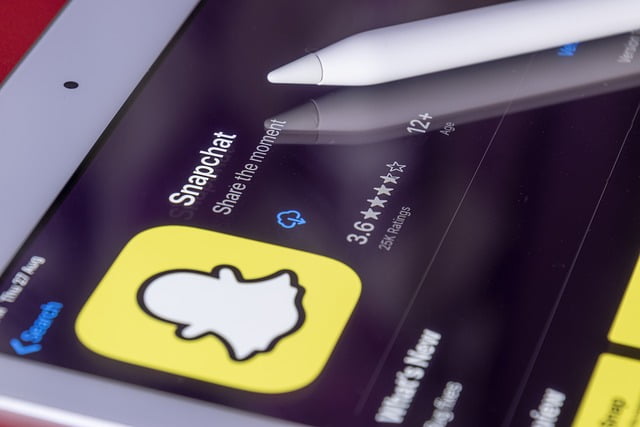

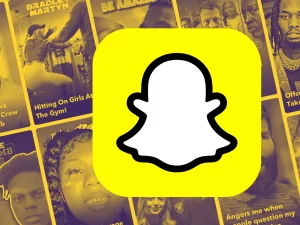




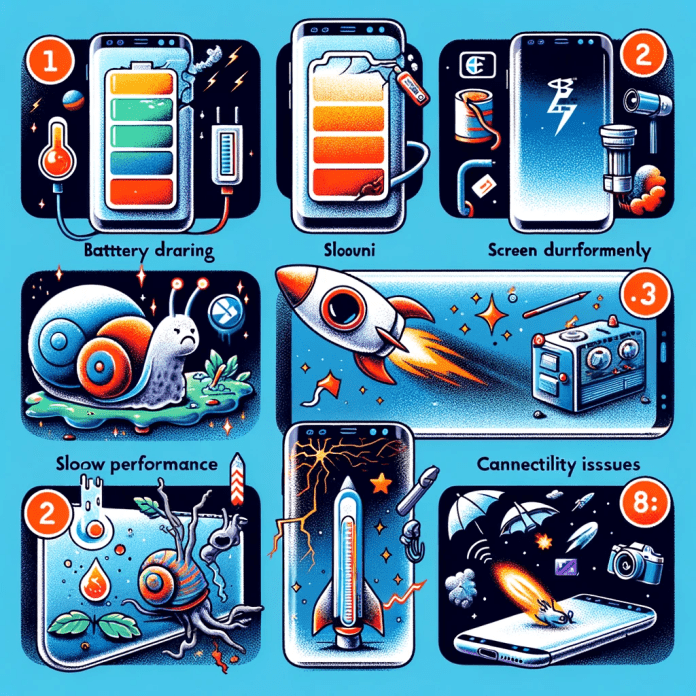
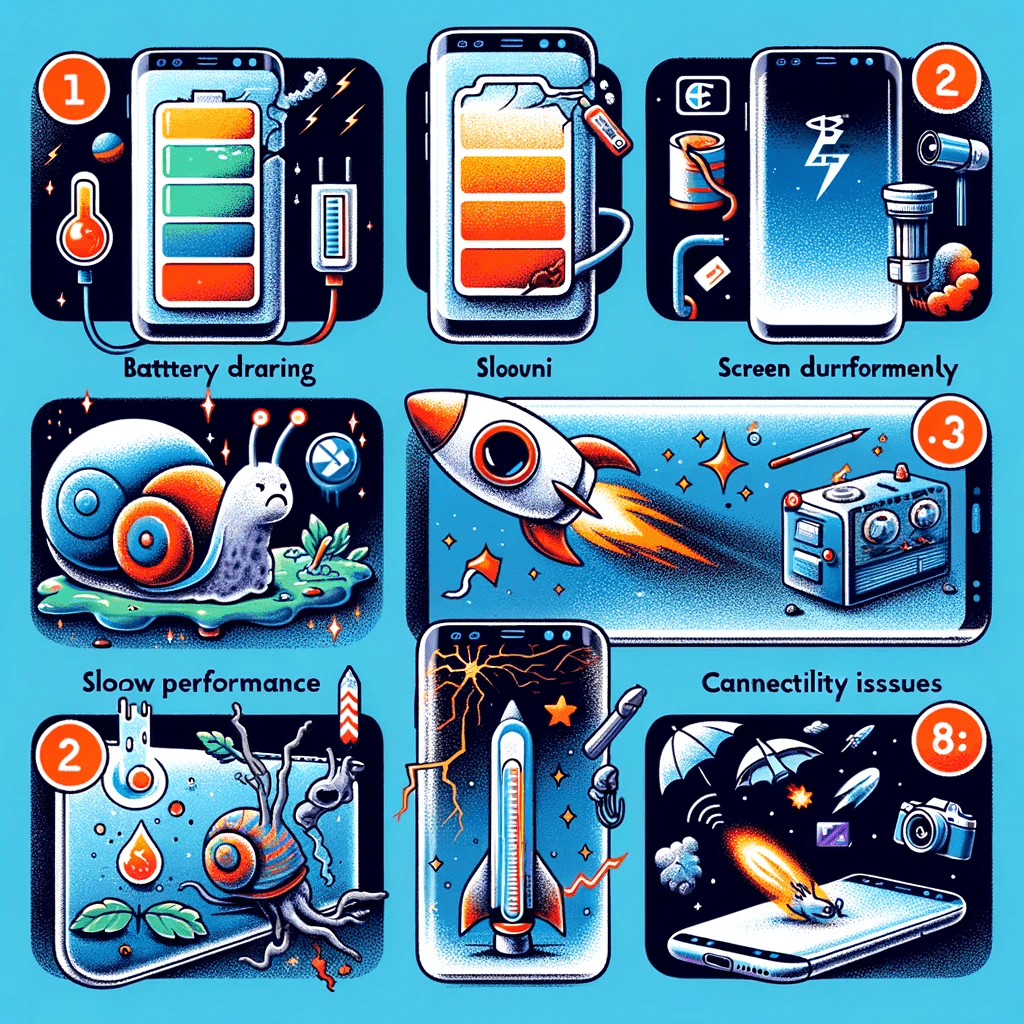


![[ Résolu ] Les 24 problèmes avec votre iPhone 6 / 6 Plus et des solutions](https://htcn.fr/wp-content/uploads/2023/02/Resolu-Les-24-problemes-avec-votre-iPhone-6-6Plus-et-des-solutions.jpeg)
